Ce document explique comment mettre à jour votre règle DNS interne pour utiliser le DNS zonal pour les nouveaux projets. Le DNS zonal améliore la fiabilité des applications en isolant les pannes dans les zones, ce qui évite d'interrompre les services critiques tels que la création d'instances et la réparation automatique.
Avant de commencer
-
Si ce n'est pas déjà fait, configurez l'authentification.
L'authentification permet de valider votre identité pour accéder aux services et aux API Google Cloud . Pour exécuter du code ou des exemples depuis un environnement de développement local, vous pouvez vous authentifier auprès de Compute Engine en sélectionnant l'une des options suivantes :
Select the tab for how you plan to use the samples on this page:
Console
When you use the Google Cloud console to access Google Cloud services and APIs, you don't need to set up authentication.
gcloud
-
Installez la Google Cloud CLI. Une fois l'installation terminée, initialisez la Google Cloud CLI en exécutant la commande suivante :
gcloud initSi vous utilisez un fournisseur d'identité (IdP) externe, vous devez d'abord vous connecter à la gcloud CLI avec votre identité fédérée.
- Set a default region and zone.
REST
Pour utiliser les exemples API REST de cette page dans un environnement de développement local, vous devez utiliser les identifiants que vous fournissez à la gcloud CLI.
Installez la Google Cloud CLI. Une fois l'installation terminée, initialisez la Google Cloud CLI en exécutant la commande suivante :
gcloud initSi vous utilisez un fournisseur d'identité (IdP) externe, vous devez d'abord vous connecter à la gcloud CLI avec votre identité fédérée.
Pour en savoir plus, consultez la section S'authentifier pour utiliser REST dans la documentation sur l'authentification Google Cloud .
Rôles requis
Pour obtenir les autorisations nécessaires pour afficher l'utilisation interne du DNS à l'échelle de l'organisation et mettre à jour la stratégie par défaut, demandez à votre administrateur de vous accorder les rôles IAM suivants :
-
Vérifiez la règle DNS global par défaut :
Administrateur des règles d'administration (
roles/orgpolicy.policyAdmin) sur le dossier ou l'organisation -
Déterminer si un dossier est prêt à migrer vers un DNS zonal :
Navigateur (
roles/browser) sur le dossier ou l'organisation
Pour en savoir plus sur l'attribution de rôles, consultez Gérer l'accès aux projets, aux dossiers et aux organisations.
Ces rôles prédéfinis contiennent les autorisations requises pour afficher l'utilisation interne du DNS à l'échelle de l'organisation et mettre à jour la règle par défaut. Pour connaître les autorisations exactes requises, développez la section Autorisations requises :
Autorisations requises
Les autorisations suivantes sont requises pour afficher l'utilisation interne du DNS à l'échelle de l'organisation et mettre à jour la règle par défaut :
-
Définir une contrainte de règle d'administration :
orgpolicy.* -
Déterminer si un dossier est prêt à migrer vers un DNS zonal :
-
resourcemanager.folders.get -
resourcemanager.folders.list -
resourcemanager.organizations.get -
resourcemanager.projects.get -
resourcemanager.projects.list
-
-
Rechercher les noms DNS globaux et les métadonnées de VM :
compute.projects.get
Vous pouvez également obtenir ces autorisations avec des rôles personnalisés ou d'autres rôles prédéfinis.
Présentation de la configuration
Lorsque vous définissez une règle d'administration pour remplacer le type DNS interne par défaut, les projets nouvellement créés utilisent le DNS zonal par défaut. La règle d'administration n'a pas d'incidence sur les projets existants où l'API Compute Engine est déjà activée. Pour migrer des projets existants vers le DNS zonal, consultez la section Migrer des projets existants vers le DNS zonal.
Nous vous recommandons d'appliquer une règle DNS zonal au niveau de l'organisation. Cette approche garantit que tous les nouveaux projets créés dans votre organisation utiliseront le DNS zonal, ce qui améliorera leur fiabilité et leur résilience. Toutefois, vous devrez peut-être exempter certains dossiers de cette règle à l'échelle de l'organisation. Il est nécessaire d'exempter des dossiers lorsque de nouveaux projets dans ces dossiers dépendent de projets existants qui ne sont pas compatibles avec le DNS zonal.
Le processus d'application d'une règle DNS zonal au niveau de l'organisation comprend les étapes suivantes :
- Constituez une liste de projets et de dossiers : compilez une liste de tous les projets et de leurs dossiers associés dans votre organisation.
- Identifier les dossiers à exclure : identifiez les dossiers contenant les projets incompatibles identifiés à l'étape 1. Ces dossiers devront être temporairement exemptés de la règle DNS zonal.
- Définissez la règle d'administration : appliquez la règle DNS zonal au niveau de l'organisation.
- Exempter des dossiers spécifiques : appliquez des exemptions aux dossiers identifiés à l'étape 3. Cela leur permet de continuer à utiliser le DNS global pendant que vous traitez les projets incompatibles.
Cette approche garantit que les nouveaux projets utilisent le DNS zonal pour une fiabilité accrue, tout en tenant compte des dépendances existantes sur les anciens projets qui ne sont peut-être pas prêts pour une migration immédiate.
Limites
L'activation des noms DNS zonaux dans l'ensemble de votre organisation applique les paramètres DNS zonaux aux instances d'autres services, tels que :
- Environnement flexible App Engine, Google Kubernetes Engine et Conteneurs s'exécutant sur Compute Engine
- Cloud SQL, Cloud Run Functions et Batch
- Dataproc et Dataflow
Vérifiez si vos applications utilisent l'un de ces services et utilisez l'analyse des requêtes pour identifier les problèmes de compatibilité avec le DNS zonal pour les dossiers et les projets associés à ces applications.
Vérifier si votre organisation utilise le DNS global par défaut
Le paramètre DNS par défaut de votre organisation dépend de deux facteurs :
La date de création de l'organisation :
- Créée après le 6 septembre 2018 : votre organisation utilise le DNS zonal par défaut. Aucune autre action de votre part n'est requise.
- Créée avant le 6 septembre 2018 : votre organisation utilise le DNS global par défaut. Envisagez de migrer vers un DNS zonal.
L'existence et l'application d'une contrainte de règle d'administration :
Même si votre organisation a été créée avant le 6 septembre 2018, un administrateur peut avoir appliqué une règle pour utiliser le DNS zonal pour tous les nouveaux projets créés dans l'organisation. Pour vérifier si une telle règle existe, vous pouvez utiliser la console Google Cloud ou Google Cloud CLI.
Console
Accédez à la page IAM et administration>Identité et organisation de la console.
Vérifiez la date d'inscription de l'organisation.
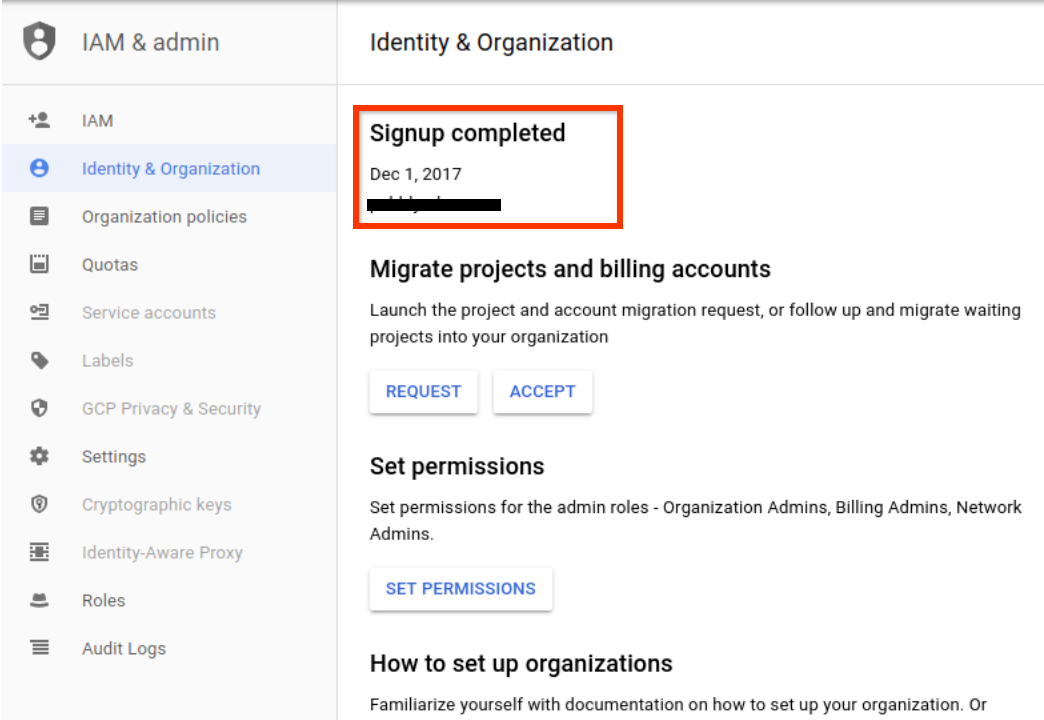
Si votre organisation a été créée avant le 6 septembre 2018, vérifiez si une contrainte de règle d'administration définit le type DNS par défaut de tous les projets nouvellement créés sur DNS zonal.
- Accédez à la page IAM et administration>Règles d'administration dans la console Google Cloud .
- Dans le champ Filtre, saisissez
constraints/compute.setNewProjectDefaultToZonalDNSOnly. - Si la contrainte est configurée, cliquez sur le nom Définit le paramètre DNS interne des nouveaux projets sur le DNS zonal uniquement.
- Sur la page des détails de la règle, vérifiez l'état.
- Si l'état est Appliqué, le type DNS interne par défaut est le DNS zonal pour tous les nouveaux projets créés dans l'organisation.
- Sinon, le type DNS par défaut du projet est toujours déterminé par l'heure de création de l'organisation.
- Si la contrainte n'a pas été configurée pour l'organisation, le type DNS par défaut du projet est déterminé par la date de création de l'organisation.
gcloud
Exécutez les commandes
organizations describeetresource-manager org-policies listpour déterminer le type DNS par défaut d'une organisation.Vérifiez la valeur de métadonnées
creationTimede l'organisation.gcloud organizations describe ORGANIZATION_ID
Remplacez ORGANIZATION_ID par l'ID de l'organisation ou le nom de domaine de l'organisation.
Si votre organisation a été créée avant le 6 septembre 2018, déterminez si une contrainte de règle d'administration est configurée pour définir le type DNS par défaut de tous les projets nouvellement créés sur le DNS zonal.
gcloud resource-manager org-policies list --organization=ORGANIZATION_ID \ --filter="constraints/compute"
Dans le résultat, recherchez
constraints/compute.setNewProjectDefaultToZonalDNSOnly.- Si la contrainte est présente et que
Statusest défini surEnforced, tous les nouveaux projets créés dans l'organisation utilisent le DNS zonal par défaut. - Si la contrainte n'est pas présente ou n'est pas appliquée, le type DNS par défaut est déterminé par la date de création de l'organisation, comme décrit à la première étape.
- Si la contrainte est présente et que
Déterminer quels projets d'un dossier ou d'une organisation utilisent le DNS global.
Pour déterminer quels projets utilisent le DNS global, nous vous recommandons d'utiliser BigQuery afin de créer une table qui répertorie les projets relatifs de votre organisation et leurs métadonnées. Vous pouvez ensuite utiliser cette table pour exécuter une requête.
- Créez un ensemble de données BigQuery.
Exportez des métadonnées d'éléments pour votre organisation vers une table BigQuery.
- Assurez-vous que l'API Cloud Asset Inventory est activée.
- Configurez les autorisations requises pour utiliser l'API Cloud Asset Inventory.
Exécutez la commande gcloud CLI suivante pour exporter l'élément
compute.googleapis.com/Project:gcloud asset export \ --content-type resource \ --organization 'ORGANIZATION_ID' \ --bigquery-table 'projects/PROJECT_ID/datasets/DATASET_ID/tables/TABLE_NAME' \ --asset-types='compute.googleapis.com/Project' \ --output-bigquery-force
Remplacez les éléments suivants :
- ORGANIZATION_ID : numéro d'ID de l'organisation.
- PROJECT_ID : ID du projet
- DATASET_ID : nom de l'ensemble de données BigQuery
- TABLE_NAME : table vers laquelle vous exportez les métadonnées. Si la table n'existe pas, BigQuery la crée.
Accédez à la page BigQuery de la consoleGoogle Cloud .
Sélectionnez Saisir une nouvelle requête.
Dans la zone de texte de l'éditeur de requête, saisissez la requête GoogleSQL suivante, puis cliquez sur Exécuter.
SELECT JSON_VALUE(SAFE.PARSE_JSON(resource.data).vmDnsSetting) AS vmDnsSetting, count(*) as project_count FROM PROJECT_ID.DATASET_ID.TABLE_NAME GROUP BY 1
Remplacez les éléments suivants :
- PROJECT_ID : ID du projet
- DATASET_ID : nom de l'ensemble de données BigQuery
- TABLE_NAME : table contenant les métadonnées exportées à l'étape 2.
Le DNS zonal est configuré pour les projets dont la valeur est
ZONAL_ONLYpourvmDnsSetting. Sinon, les projets utilisent le DNS global par défaut.Facultatif : Pour obtenir une vue détaillée de
vmDnsSettingpour chaque projet, saisissez la requête GoogleSQL suivante, puis cliquez sur Exécuter.SELECT SUBSTR(name,35) as project_id, JSON_VALUE(SAFE.PARSE_JSON(resource.data).vmDnsSetting) AS vmDnsSetting FROM PROJECT_ID.DATASET_ID.TABLE_NAME
Déterminer si un dossier est prêt à migrer
Cette étape utilise un script
bashet la table BigQuery créée dans la section précédente pour déterminer si le dossier est prêt pour la migration.- Le dossier est prêt si tous les projets ne comportent aucune requête incompatible avec un DNS zonal effectuée au cours des 30 derniers jours.
- Si un dossier n'est pas prêt pour la migration, le script répond avec les ID de projet qui se trouvent dans le dossier et qui ne sont pas prêts pour la migration. Les projets figurant dans cette liste de résultats ne sont pas encore compatibles avec les DNS zonaux et nécessitent une action supplémentaire.
Procédez comme suit :
- Obtenez l'ID du dossier. Si vous ne connaissez pas l'ID du dossier, procédez comme suit :
- Dans la console Google Cloud , accédez à la page Ressources gérées.
- Appliquez le filtre
Name:FOLDER_NAMEpour obtenir l'ID du dossier.
Interrogez la table BigQuery avec les données
compute.Project assetsexportées.Pour savoir comment créer la table BigQuery, consultez la section Déterminer quels projets d'un dossier ou d'une organisation utilisent le DNS global.
Saisissez la requête GoogleSQL suivante, puis cliquez sur Exécuter :
SELECT SUBSTR(name,35) AS project_id, FROM PROJECT_ID.DATASET_ID.TABLE_NAME WHERE CONTAINS_SUBSTR(ancestors, 'FOLDER_NUMBER')
Remplacez les éléments suivants :
- PROJECT_ID : ID du projet
- DATASET_ID : nom de l'ensemble de données BigQuery
- TABLE_NAME : table contenant les métadonnées exportées.
- FOLDER_NUMBER : ID du dossier
Copiez la liste d'ID de projet et enregistrez-la dans un fichier.
Exécutez le script suivant
bash. Le script parcourt les ID de projet dans le fichier enregistré pour déterminer si un dossier est prêt pour la migration.
#!/bin/bash inaccessible_projects=() unready_projects=() for project in $(cat ~/FILENAME | tr '\n' ' '); do echo -e "Checking project $project..." ERROR=`curl -s --request POST "https://monitoring.googleapis.com/v3/projects/$project/timeSeries:query" -H "Authorization: Bearer $(gcloud auth print-access-token)" -H "Accept: application/json" -H "Content-Type: application/json" --data '{"query":"fetch compute.googleapis.com/Location | metric '"'"'compute.googleapis.com/global_dns/request_count'"'"' | filter metric.zonal_dns_readiness = '"'"'zonal_dns_risky'"'"' | every 30d | within 30d"}' --compressed | jq --raw-output '.error'` if ! [[ "$ERROR" -eq "null" ]]; then inaccessible_projects+=($project) continue fi QUERY_COUNT=`curl -s --request POST "https://monitoring.googleapis.com/v3/projects/$project/timeSeries:query" -H "Authorization: Bearer $(gcloud auth print-access-token)" -H "Accept: application/json" -H "Content-Type: application/json" --data '{"query":"fetch compute.googleapis.com/Location | metric '"'"'compute.googleapis.com/global_dns/request_count'"'"' | filter metric.zonal_dns_readiness = '"'"'zonal_dns_risky'"'"' | every 30d | within 30d"}' --compressed | jq --raw-output '.timeSeriesData[0].pointData[0].values[0].int64Value'` if [[ "$QUERY_COUNT" -ne "null" ]] && [[ "$QUERY_COUNT" -ne "0" ]]; then unready_projects+=($project) fi done error_len=${#inaccessible_projects[@]} unready_len=${#unready_projects[@]} echo -e "$error_len projects were inaccessible" echo -e "$unready_len projects were not ready for migration" if [ $error_len -ne 0 ]; then echo "Unable to access the following projects:" for project in "${inaccessible_projects[@]}"; do echo "$project" done fi if [ $unready_len -ne 0 ]; then echo "The following projects are not ready for migration:" for project in "${unready_projects[@]}"; do echo "$project" done fi if (( $error_len + $unready_len > 0 )); then echo "This folder is NOT ready for gDNS -> zDNS migration." else echo "This folder is ready for gDNS -> zDNS migration." fiRemplacez FILENAME par le nom du fichier dans lequel vous avez enregistré la liste des ID de projet.
Transmettez les résultats de l'analyse d'aptitude à la migration aux propriétaires du projet :
- Pour les dossiers et les projets sécurisés à migrer, informez les propriétaires de projet qu'ils peuvent commencer à migrer des projets prêts.
- Pour les dossiers contenant des projets dont la migration n'est pas sécurisée, demandez aux propriétaires de corriger les requêtes incompatibles.
Exempter les dossiers non prêts à migrer vers le DNS zonal
Pour exempter un dossier de la règle d'administration, procédez comme suit pour définir l'option d'application de la règle au niveau du dossier sur
Off.- Connectez-vous à la console Google Cloud en tant que super-administrateur Google Workspace ou Cloud Identity.
Dans la console, accédez à la page Règles d'administration.
Cliquez sur Sélectionner, puis sélectionnez les dossiers à exempter de la règle d'administration.
La console Google Cloud affiche la liste des contraintes de règles d'administration pour ce dossier sur une ou plusieurs pages.
Pour trouver la contrainte de règle d'administration qui applique un DNS zonal, procédez comme suit :
- Cliquez sur Filtrer.
- Sélectionnez Nom.
- Définissez le nom du filtre sur Définit le paramètre DNS interne des nouveaux projets sur le DNS zonal uniquement.
Cliquez sur le nom de la contrainte de règle d'administration pour ouvrir la page Détails de la règle.
Cliquez sur Modifier.
Sur la page Modifier, sélectionnez Personnaliser.
Sous Application, sélectionnez Désactiver pour désactiver l'application de la contrainte. Cela signifie que le type DNS interne par défaut pour tous les projets du dossier est déterminé par la date de création de l'organisation.
Cliquez sur Enregistrer.
Pour en savoir plus sur la personnalisation des contraintes de règles d'administration, consultez la section Personnaliser les règles pour les contraintes booléennes dans la documentation de Resource Manager.
Appliquer le DNS zonal par défaut pour les nouveaux projets
Pour définir la règle d'administration pour un dossier ou une organisation, procédez comme suit :
Connectez-vous à la console Google Cloud en tant que super-administrateur Google Workspace ou Cloud Identity.
Dans la console, accédez à la page Règles d'administration.
Sélectionnez le dossier ou l'organisation dont vous souhaitez afficher les règles d'administration. La console Google Cloud affiche la liste des contraintes de règles d'administration disponibles. Cette liste peut s'étendre sur plusieurs pages.
Pour trouver la règle permettant d'appliquer le DNS zonal, cliquez sur Filtre et sélectionnez Nom, puis définissez le nom du filtre sur Définit le paramètre DNS interne des nouveaux projets sur le DNS zonal uniquement.
Cliquez sur le nom de la règle pour en afficher les détails.
La page des détails de la règle fournit des informations sur la contrainte et son application actuelle.
Par défaut, la mesure d'application n'est pas définie pour un dossier ou une organisation. Toutefois, si un dossier parent a une mesure d'application définie, l'application est héritée du dossier parent le plus proche ayant une mesure d'application définie. Pour en savoir plus, consultez la page Comprendre le processus d'évaluation hiérarchique.
Pour personnaliser la règle d'administration, cliquez sur Modifier.
Sur la page de modification, sélectionnez Personnaliser.
Sous Application, sélectionnez Activé.
Cela définit le type DNS interne par défaut pour tous les nouveaux projets de l'organisation sur le DNS zonal.
Cliquez sur Enregistrer.
Pour valider la modification des règles d'administration, vous pouvez créer un projet sous le dossier ou l'organisation, puis créer et démarrer une instance de VM et vérifier si votre VM est configurée pour utiliser le DNS zonal.
Si un DNS global interne est nécessaire pour résoudre une requête de nom DNS intégrée à votre charge de travail, vous pouvez annuler cette modification au niveau de l'organisation ou du dossier en désactivant la mesure d'application.
Rétablir l'utilisation du DNS global pour une organisation ou un dossier
Pour rétablir l'utilisation du DNS global pour une organisation ou un dossier, arrêtez l'application de la règle d'administration pour le DNS zonal. Procédez comme suit :
Désactivez la règle d'administration
constraints/compute.setNewProjectDefaultToZonalDNSOnlyau niveau de l'organisation ou du dossier. Pour savoir comment modifier cette règle, consultez la page Appliquer le DNS zonal par défaut pour les nouveaux projets.Définissez l'application de Définit le paramètre DNS interne des nouveaux projets sur le DNS zonal uniquement sur Désactivé.
Si vous souhaitez revenir à l'utilisation du DNS global pour l'ensemble de l'organisation, vérifiez qu'aucun des dossiers de l'organisation n'applique la règle d'administration
constraints/compute.setNewProjectDefaultToZonalDNSOnly.Pour vérifier que le DNS global est configuré pour vos projets et instances, consultez Déterminer quels projets d'un dossier ou d'une organisation utilisent le DNS global.
Étapes suivantes
- Tous les projets existants qui utilisent le DNS global doivent être migrés séparément. Pour en savoir plus, consultez Mettre à jour vos projets pour utiliser le DNS zonal.
Sauf indication contraire, le contenu de cette page est régi par une licence Creative Commons Attribution 4.0, et les échantillons de code sont régis par une licence Apache 2.0. Pour en savoir plus, consultez les Règles du site Google Developers. Java est une marque déposée d'Oracle et/ou de ses sociétés affiliées.
Dernière mise à jour le 2025/10/19 (UTC).
-

